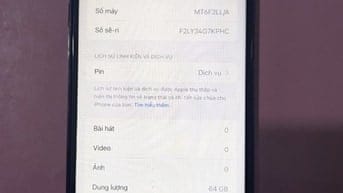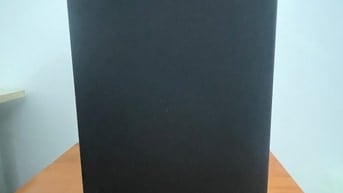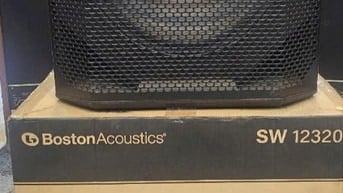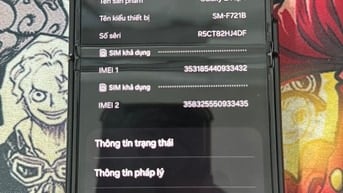Đôi khi bạn sẽ cảm thấy bản thân không muốn bị làm phiền hay vì bất kỳ một lý do nào đó mà bạn cần khoá tài khoản Messenger của mình. Nhưng bạn lại không biết làm thế nào để vô hiệu hoá Messenger. Vậy hãy cùng Muaban.net tìm hiểu các bước vô hiệu hoá Messenger cực đơn giản nhé.
I. Vô hiệu hóa Messenger gì? Tại sao cần vô hiệu hóa Messenger?
Có thể hiểu đơn giản vô hiệu hoá Messenger chính là việc khóa tạm thời tài khoản Messenger của bạn. Khi vô hiệu hoá Messenger thì người khác sẽ không thể nào nhắn tin, gọi hay liên hệ với bạn thông qua Messenger được.
Và dĩ nhiên khi bạn muốn kết thúc vô hiệu hoá Messenger thì chỉ cần đăng nhập là có thể sử dụng bình thường. Hiện nay, Messenger đã cung cấp các tùy chọn cho người dùng có thể khóa tài khoản Messenger tạm thời bất kể khi nào họ muốn.

Có rất nhiều lý do để một người quyết định vô hiệu hóa Messenger của mình, nhưng đa phần sẽ là: bạn dùng ứng dụng này đã lâu, nhưng bỗng dưng bạn cảm thấy không còn muốn sử dụng nữa. Đồng thời bạn cũng không muốn huỷ đi tài khoản này vì trong đây chứa rất nhiều những tin nhắn của bạn bè, gia đình hay công việc thì lúc này việc vô hiệu hóa Messenger là một ý tưởng không tồi chút nào.
II. Cách vô hiệu hóa Messenger
1. Hướng dẫn vô hiệu hóa Messenger trên điện thoại
Hướng dẫn nhanh:
Vô hiệu hoá tài khoản trên Facebook > Đăng nhập lại Messenger > Chọn biểu tượng ở Ảnh đại diện > Chọn Pháp lý và chính sách > Chọn Vô hiệu hoá > Nhập mật khẩu & tiếp tục > Chọn Vô hiệu hoá.
1.1. Trên Iphone
Dưới đây là các bước chi tiết hướng dẫn vô hiệu hóa Messenger trên điện thoại Iphone vô cùng đơn giản:
Bước 1: Bước đầu tiên để vô hiệu hóa tài khoản Messenger, thì trước hết bạn cần vô hiệu hóa tài khoản ở trên Facebook. Bạn truy cập vào phần ứng dụng Facebook ở trên điện thoại, rồi chọn biểu tượng dấu ba gạch phía dưới màn hình.
Bước 2: Tiếp theo bạn nhấn vào mục Cài đặt và quyền riêng tư > Chọn vào Cài đặt > Chọn phần Thông tin cá nhân & tài khoản.

Bước 3: Ở phần này bạn nhấn vào phần mục Quyền sở hữu & kiểm soát tài khoản > Chọn phần Vô hiệu hóa và xóa.
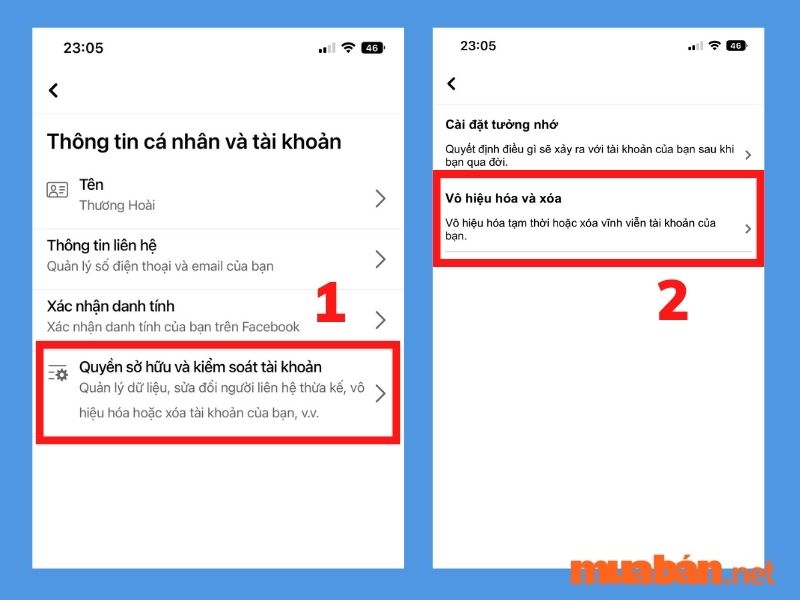
Bước 4: Bạn nhấn vào trong phần Vô hiệu hóa tài khoản > Chọn mục Tiếp tục vô hiệu hóa tài khoản > Nhập mật khẩu tài khoản của bạn > Chọn Tiếp tục.
Bước 5: Tiếp đến, bạn nhấn vào phần Đây là hành động tạm thời. Tôi sẽ quay lại.
Bước 6: Bạn chỉ cần chọn số ngày ở trong phần Tự động kích hoạt lại tài khoản của tôi > Chọn Tiếp tục > Chọn Vô hiệu hóa tài khoản của tôi.
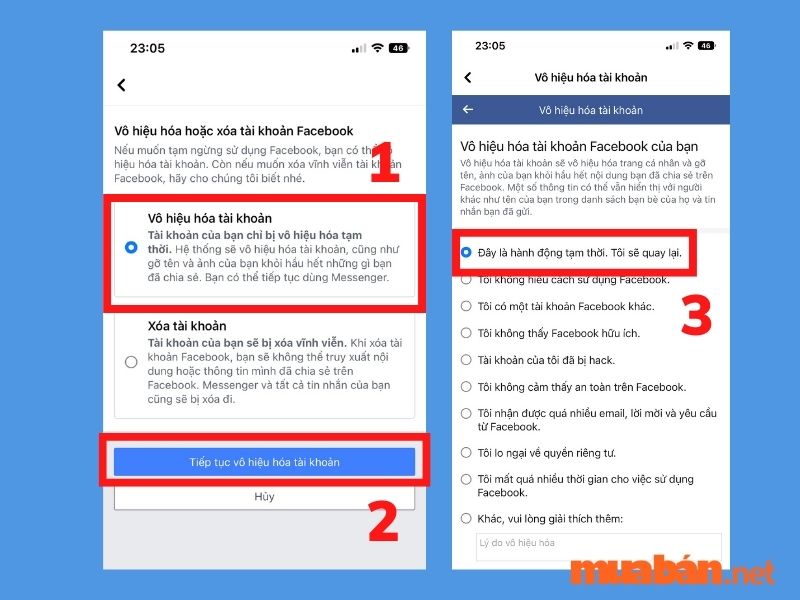
Bước 7: Sau khi đã thực hiện việc vô hiệu hoá ở trên Facebook, thì tiếp sau bạn mở ứng dụng Messenger ở trên điện thoại ra và chọn vào phần biểu tượng ảnh đại diện > Chọn vào mục Pháp lý và chính sách.
Bước 8: Bạn hãy chọn vào phần Vô hiệu hóa Messenger > Chọn vào Vô hiệu hóa. Vậy là hoàn tất việc vô hiệu hoá Messenger bằng điện thoại. Thật đơn giản phải không nào.
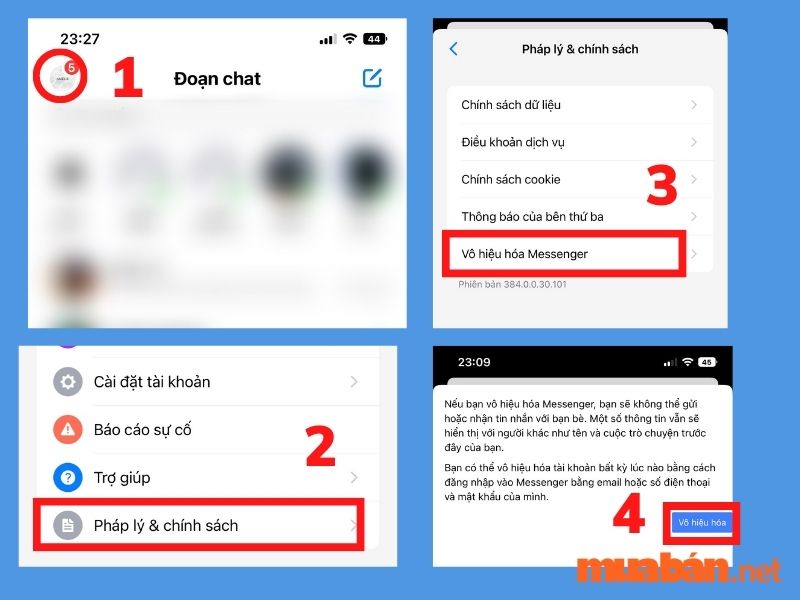
1.2. Trên Android
Tương tự như cách vô hiệu hoá trên Iphone, bạn cần phải vô hiệu hóa Facebook trước tiên. Các bước vô hiệu hóa Facebook bằng điện thoại Android vô cùng đơn giản, bạn có thể thao tác theo hướng dẫn qua ảnh dưới đây:

Sau khi đã thành công vô hiệu hóa Facebook thì hãy làm theo các bước sau đây:
Bước 1: Mở ứng dụng Messenger ở trên điện thoại Android, sau đó nhấn vào Ảnh đại diện của bạn ở bên trái góc trên cùng.
Bước 2: Sau đó Menu hiện ra, bạn nhấn chọn Pháp lý & chính sách.
Bước 3: Tiếp tục nhấn Vô hiệu hoá Messenger.
Bước 4: Cuối cùng chỉ cần nhấn xác nhận Vô hiệu hoá là hoàn thành các bước vô hiệu hóa Messenger trên điện thoại Android.

2. Hướng dẫn vô hiệu hóa Messenger trên máy tính, laptop
Ngoài cách là thực hiện khóa Messenger ở trên điện thoại, thì bạn cũng có thể khóa tài khoản Messenger ngay trên laptop, máy tính. Để thực hiện cách khóa Messenger trên máy tính, bạn hãy làm theo các bước sau:
Hướng dẫn nhanh:
Mở Messenger ở trên máy tính bằng các phần mềm giả lập Android > Đăng nhập tài khoản > Nhấn vào ảnh đại diện > Chọn Pháp lý và Chính sách > Vô hiệu hóa Messenger > Nhập mật khẩu > Nhấn Tiếp tục > Nhấn Vô hiệu hóa để có thể vô hiệu hóa Messenger ở trên máy tính.
Hướng dẫn chi tiết:
Bước 1: Mở trang web đã đăng nhập tài khoản Facebook của bạn trên máy tính, sau đó nhấp vào nút ở góc phía trên bên phải màn hình > Cài đặt quyền riêng tư > Cài đặt.
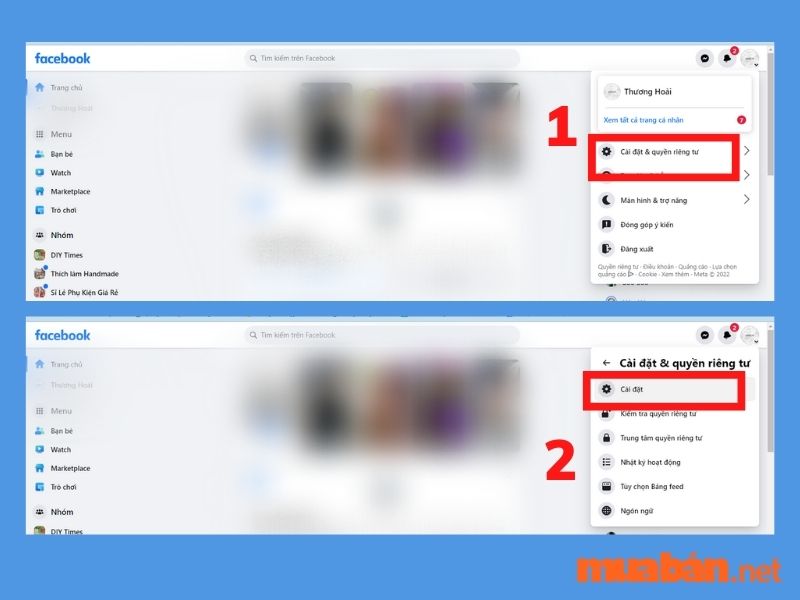
Bước 2: Chọn mục Thông tin của bạn ở trên Facebook > Vô hiệu hóa và xóa.
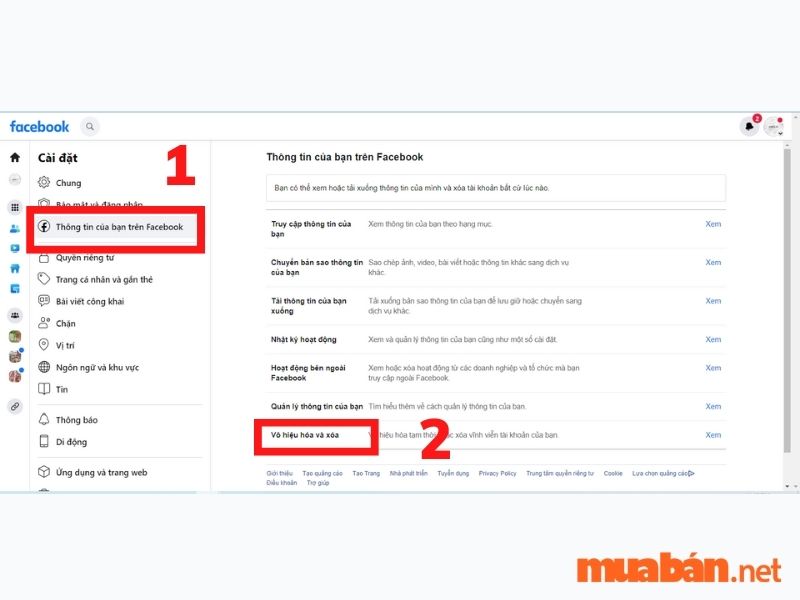
Bước 3: Chọn Vô hiệu hóa tài khoản > Kế tiếp bấm vào Tiếp tục vô hiệu hóa tài khoản.
Bước 4: Bây giờ, thì bạn nhập lại mật khẩu của mình trên Facebook để xác nhận chọn một lý do mà vô hiệu hóa tài khoản > Tick vào ô Không nhận email từ bên Facebook trong tương lai > Chọn nút Vô hiệu hóa.
Sau khi vô hiệu hóa tài khoản Facebook thành công, thì bạn sẽ có thể tiếp tục vô hiệu hoá Messenger được một cách dễ dàng.
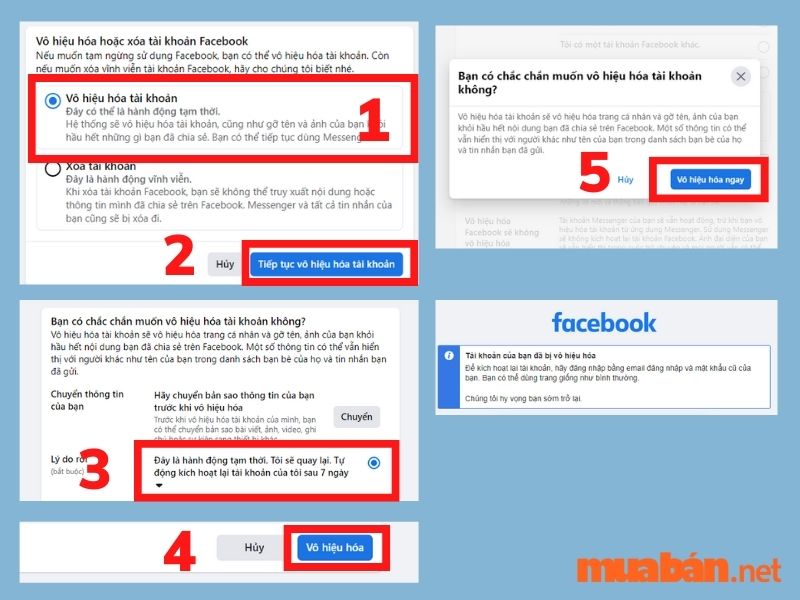
>>> Tham khảo thêm: Cách Khôi Phục Tin Nhắn Đã Xóa Trên Messenger Dễ Nhất 2022
III. Có thể xóa vĩnh viễn tài khoản Messenger hay không?
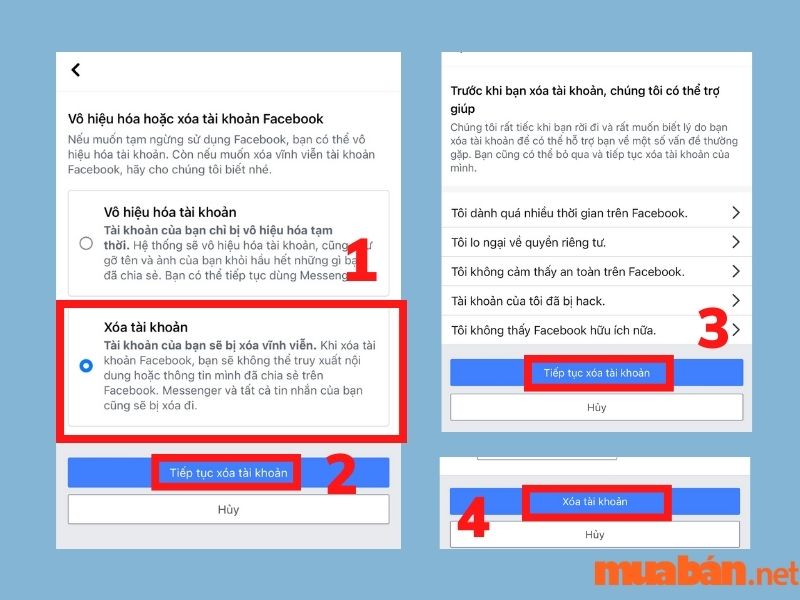
Bạn hoàn toàn có thể xoá vĩnh viễn tài khoản Messenger của mình. Và dưới đây là các bước để xóa tài khoản Messenger vĩnh viễn:
Bước 1: Mở Messenger sau đó nhấn vào phần ảnh đại diện góc bên trái của màn hình, rồi nhấn vào Cài đặt.
Bước 2: Tại phần mục Thông tin của bạn, thì chọn Quyền sở hữu & kiểm soát tài khoản > ấn vào Vô hiệu hoá và xoá.
Bước 3: Tiếp theo đó, chọn phần Xoá tài khoản.
Bước 4: Nhấn vào Tiếp tục xoá tài khoản hai lần. Nhập mật khẩu và tiếp tục.
Tuy nhiên bạn cần lưu ý rằng để xóa vĩnh viễn tài khoản Messenger, bạn cần phải thực hiện vô hiệu hóa Facebook trước.
Tham khảo một số tin đăng về đồ điện tử trên Muaban.net:
IV. Hướng dẫn kích hoạt lại Messenger bình thường sau khi vô hiệu hóa
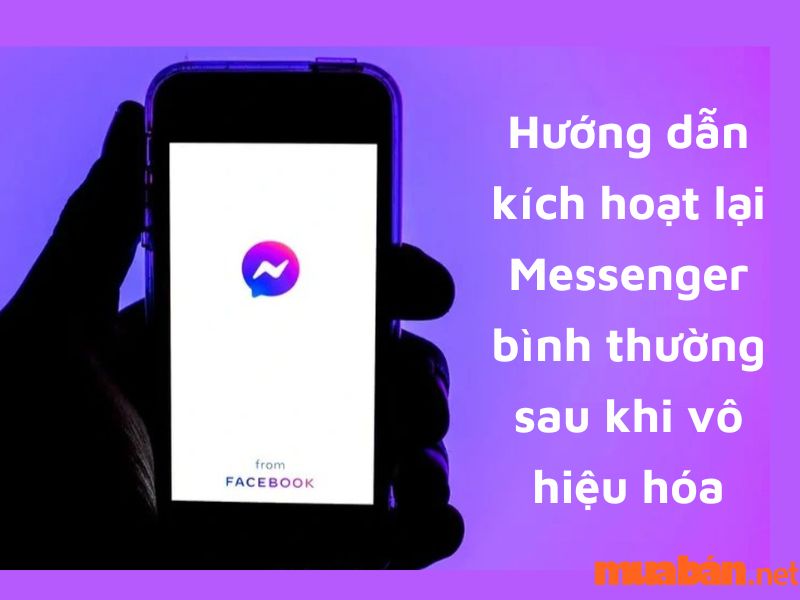
Trong trường hợp mà bạn không muốn vô hiệu hoá Messenger nữa và muốn mở lại tài khoản của mình thì bạn chỉ cần đăng nhập vào trong tài khoản Facebook của bạn. Lúc này cũng đồng thời Messenger cũng sẽ bỏ đi chế độ vô hiệu hoá tạm thời. Bạn sẽ có thể sử dụng lại Facebook và Messenger một cách bình thường như trước đây.
Việc vô hiệu hóa này sẽ khác với việc xóa tài khoản Messenger vĩnh viễn. Bạn sẽ vẫn còn có thể thấy được những tin nhắn khi tài khoản được đăng nhập trở lại.
>>> Xem thêm: Block Facebook – Điều gì sẽ xảy ra khi bạn Block người khác
V. Tổng kết
Vậy thì, chỉ với vài bước cơ bản bạn đã có thể vô hiệu hoá tài khoản Messenger của mình một cách dễ dàng. Muaban.net hy vọng những thông tin trên sẽ hữu ích với bạn. Đừng quên theo dõi Muaban.net để biết thêm nhiều tin đăng bổ ích bạn nhé.
>>> Xem thêm:
- IOS 16 Beta 4 – Những thay đổi đáng trải nghiệm
- Top 10 điện thoại Xiaomi mới nhất 2022: bữa tiệc điện thoại giá rẻ dành cho giới sành công nghệ
- Samsung sắp ra mắt điện thoại mới 2022 – Thông tin mới nhất từ A-Z